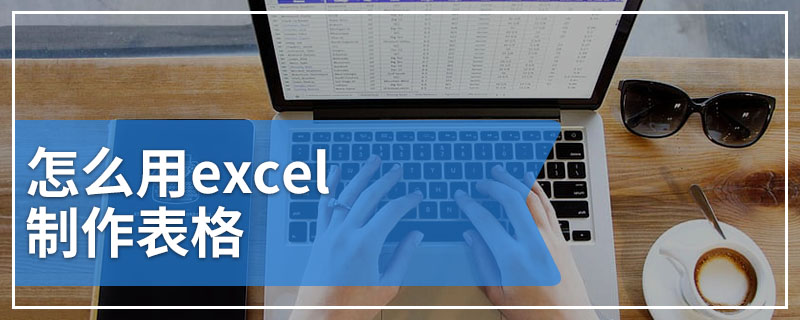现如今随着社会水平的提高,无论办公还是生活都是越来越离不开电脑,电脑系统使用多了会越来越卡,这时很多人会选择重装系统,但重装系统要制作U盘启动盘,有很多人都不清楚制作方法。下面就以云骑士装机大师为例介绍一下如何一键制作u盘启动盘。
一键制作u盘启动盘步骤阅读
1、打开云骑士软件,点击上U盘启动,点击左边的U盘模式。
2、选择好U盘点击一键制作启动U盘。
3、点击右边的双启动。
4、选择PE版本点确定。
5、根据需求选择系统安装。点击右下角的下载系统,软件开始下载系统。
6、下载好以后软件会自动制作U盘启动盘。弹出的制作完毕提示点击确定,U盘启动盘就制作完成了。
一键制作u盘启动盘操作步骤
01 点击上面的U盘启动,在这里可以看到有三个选项,点击左边的U盘模式。

02 在这里需要一个U盘,选择好U盘以后点击一键制作启动U盘。

03 在弹出确定提示框后点击确定,然后会弹出一个启动方式提示框,点击右边的双启动。

04 在弹出的PE版本选择提示框中选择高级版点击确定。

05 然后选择用户需要安装的系统了,这里有微软官方原版和GHOST版,根据用户需要来决定,在点击右下角的下载系统且制作U盘按钮以后软件就开始下载选择好的系统了。

06 下载好以后软件会自动制作U盘启动盘,在弹出的制作完毕提示框中点击确定,U盘启动盘就制作完成了。

现在大多数人电脑都不带光驱了,装系统都是用u盘启动盘,下面就来给大家讲讲win7,u盘启动盘制作工具。制作U盘启动盘的工具有不少,例如云骑士装机大师等,下面以云骑士装机大师为例。

电脑的使用越来越普及,不论是工作上的需求,还是生活娱乐电脑都已经成为人们不可或缺一部分。那么怎么用U盘安装win7系统呢?其实很简单,以云骑士安装win7系统为例,教大家如何用U盘安装win7系统,感兴趣的小伙伴一起来学习一下吧!

一键制作u盘启动盘相关内容